学习情境4 MCGS组态控制三相异步电动机运行.docx
《学习情境4 MCGS组态控制三相异步电动机运行.docx》由会员分享,可在线阅读,更多相关《学习情境4 MCGS组态控制三相异步电动机运行.docx(91页珍藏版)》请在冰豆网上搜索。
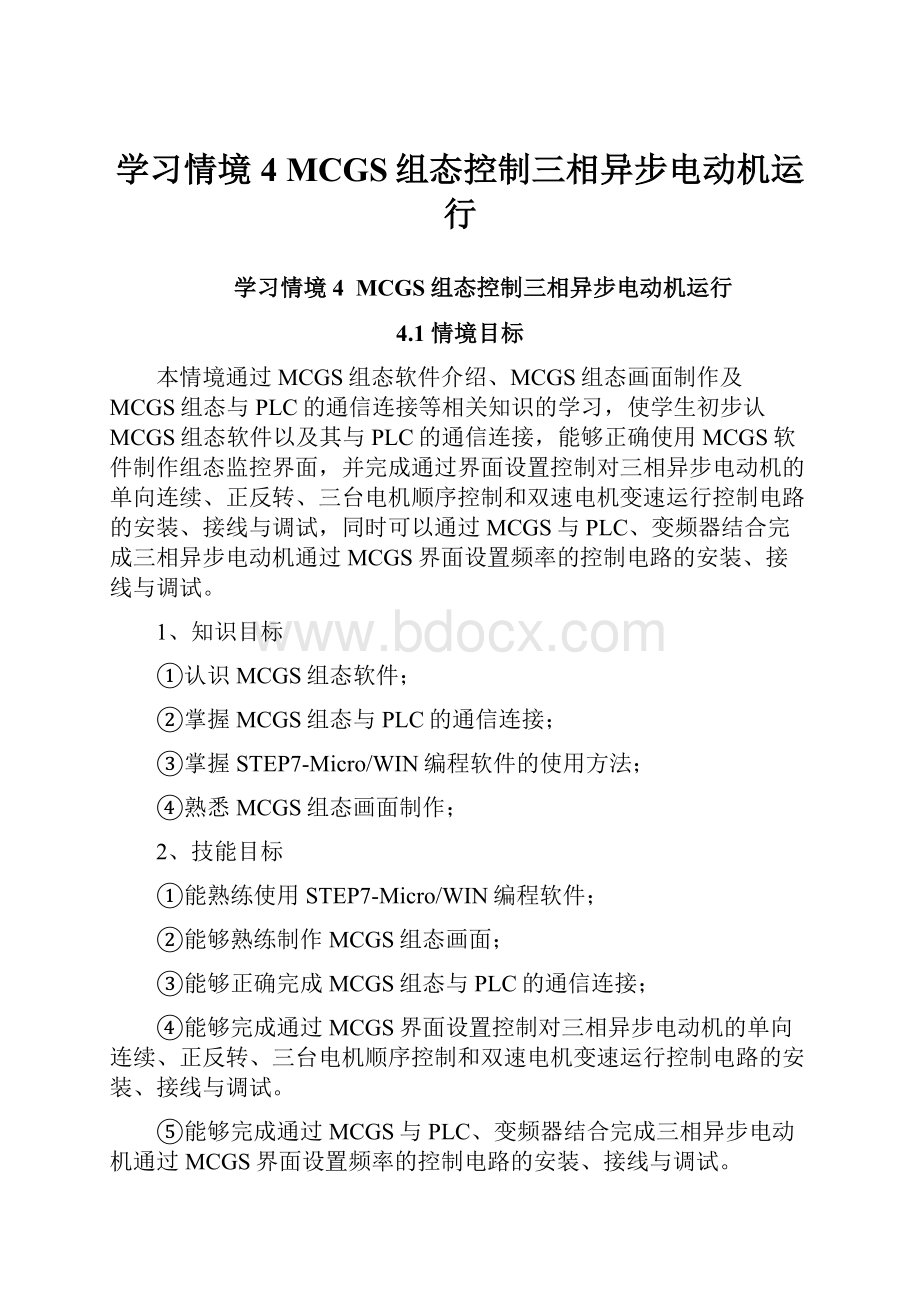
学习情境4MCGS组态控制三相异步电动机运行
学习情境4MCGS组态控制三相异步电动机运行
4.1情境目标
本情境通过MCGS组态软件介绍、MCGS组态画面制作及MCGS组态与PLC的通信连接等相关知识的学习,使学生初步认MCGS组态软件以及其与PLC的通信连接,能够正确使用MCGS软件制作组态监控界面,并完成通过界面设置控制对三相异步电动机的单向连续、正反转、三台电机顺序控制和双速电机变速运行控制电路的安装、接线与调试,同时可以通过MCGS与PLC、变频器结合完成三相异步电动机通过MCGS界面设置频率的控制电路的安装、接线与调试。
1、知识目标
①认识MCGS组态软件;
②掌握MCGS组态与PLC的通信连接;
③掌握STEP7-Micro/WIN编程软件的使用方法;
④熟悉MCGS组态画面制作;
2、技能目标
①能熟练使用STEP7-Micro/WIN编程软件;
②能够熟练制作MCGS组态画面;
③能够正确完成MCGS组态与PLC的通信连接;
④能够完成通过MCGS界面设置控制对三相异步电动机的单向连续、正反转、三台电机顺序控制和双速电机变速运行控制电路的安装、接线与调试。
⑤能够完成通过MCGS与PLC、变频器结合完成三相异步电动机通过MCGS界面设置频率的控制电路的安装、接线与调试。
4.2情境相关知识
知识链接1MCGS组态软件介绍
MCGS是北京昆仑通态自动化软件科技有限公司研发的一套基于Windows平台的,用于快速构造和生成上位机监控系统的组态软件系统,主要完成现场数据的采集与监测、前端数据的处理与控制,可运行于MicrosoftWindows95/98/Me/NT/2000/xp等操作系统。
MCGS组态软件包括三个版本,分别是网络版、通用版、嵌入版。
本书以嵌入版为例进行介绍。
一、MCGS嵌入版的主要特性和功能
MCGS嵌入版是在MCGS通用版的基础上开发的,专门应用于嵌入式计算机监控系统的组态软件,MCGS嵌入版包括组态环境和运行环境两部分,它的组态环境能够在基于Microsoft的各种32位Windows平台上运行,运行环境则是在实时多任务嵌入式操作系统WindowsCE中运行。
适应于应用系统对功能、可靠性、成本、体积、功耗等综合性能有严格要求的专用计算机系统。
通过对现场数据的采集处理,以动画显示、报警处理、流程控制和报表输出等多种方式向用户提供解决实际工程问题的方案,在自动化领域有着广泛的应用。
此外MCGS嵌入版还带有一个模拟运行环境,用于对组态后的工程进行模拟测试,方便用户对组态过程的调试。
1、MCGS嵌入版组态软件的主要功能
(1)简单灵活的可视化操作界面。
MCGS嵌入版采用全中文、可视化、面向窗口的开发界面,符合中国人的使用习惯和要求。
以窗口为单位,构造用户运行系统的图形界面,使得MCGS嵌入版的组态工作既简单直观,又灵活多变。
(2)实时性强、有良好的并行处理性能。
MCGS嵌入版是真正的32位系统,充分利用了32位WindowsCE操作平台的多任务、按优先级分时操作的功能,以线程为单位对在工程作业中实时性强的关键任务和实时性不强的非关键任务进行分时并行处理,使嵌入式PC机广泛应用于工程测控领域成为可能。
例如,MCGS嵌入版在处理数据采集、设备驱动和异常处理等关键任务时,可在主机运行周期时间内插空进行象打印数据一类的非关键性工作,实现并行处理。
(3)丰富、生动的多媒体画面。
MCGS嵌入版以图像、图符、报表、曲线等多种形式,为操作员及时提供系统运行中的状态、品质及异常报警等相关信息;用大小变化、颜色改变、明暗闪烁、移动翻转等多种手段,增强画面的动态显示效果;对图元、图符对象定义相应的状态属性,实现动画效果。
MCGS嵌入版还为用户提供了丰富的动画构件,每个动画构件都对应一个特定的动画功能。
(4)完善的安全机制。
MCGS嵌入版提供了良好的安全机制,可以为多个不同级别用户设定不同的操作权限。
此外,MCGS嵌入版还提供了工程密码功能,以保护组态开发者的成果。
(5)强大的网络功能。
MCGS嵌入版具有强大的网络通讯功能,支持串口通讯、Modem串口通讯、以太网TCP/IP通讯,不仅可以方便快捷的实现远程数据传输,还可以与网络版相结合通过Web浏览功能,在整个企业范围内浏览监测到所有生产信息,实现设备管理和企业管理的集成。
(6)多样化的报警功能。
MCGS嵌入版提供多种不同的报警方式,具有丰富的报警类型,方便用户进行报警设置,并且系统能够实时显示报警信息,对报警数据进行应答,为工业现场安全可靠地生产运行提供有力的保障。
(7)实时数据库为用户分步组态提供极大方便。
MCGS嵌入版由主控窗口、设备窗口、用户窗口、实时数据库和运行策略五个部分构成,其中实时数据库是一个数据处理中心,是系统各个部分及其各种功能性构件的公用数据区,是整个系统的核心。
各个部件独立地向实时数据库输入和输出数据,并完成自己的差错控制。
在生成用户应用系统时,每一部分均可分别进行组态配置,独立建造,互不相干。
(8)支持多种硬件设备,实现“设备无关”。
MCGS嵌入版针对外部设备的特征,设立设备工具箱,定义多种设备构件,建立系统与外部设备的连接关系,赋予相关的属性,实现对外部设备的驱动和控制。
用户在设备工具箱中可方便选择各种设备构件。
不同的设备对应不同的构件,所有的设备构件均通过实时数据库建立联系,而建立时又是相互独立的,即对某一构件的操作或改动,不影响其它构件和整个系统的结构,因此MCGS嵌入版是一个“设备无关”的系统,用户不必担心因外部设备的局部改动,而影响整个系统。
(9)方便控制复杂的运行流程。
MCGS嵌入版开辟了“运行策略”窗口,用户可以选用系统提供的各种条件和功能的策略构件,用图形化的方法和简单的类Basic语言构造多分支的应用程序,按照设定的条件和顺序,操作外部设备,控制窗口的打开或关闭,与实时数据库进行数据交换,实现自由、精确地控制运行流程,同时也可以由用户创建新的策略构件,扩展系统的功能。
(10)良好的可维护性。
MCGS嵌入版系统由五大功能模块组成,主要的功能模块以构件的形式来构造,不同的构件有着不同的功能,且各自独立。
三种基本类型的构件(设备构件、动画构件、策略构件)完成了MCGS嵌入版系统的三大部分(设备驱动、动画显示和流程控制)的所有工作。
(11)用自建文件系统来管理数据存储,系统可靠性更高。
由于MCGS嵌入版不再使用ACCESS数据库来存储数据,而是使用了自建的文件系统来管理数据存储,所以与MCGS通用版相比,MCGS嵌入版的可靠性更高,在异常掉电的情况下也不会丢失数据。
(12)设立对象元件库,组态工作简单方便。
对象元件库,实际上是分类存储各种组态对象的图库。
组态时,可把制作完好的对象(包括图形对象、窗口对象、策略对象以至位图文件等)以元件的形式存入图库中,也可把元件库中的各种对象取出,直接为当前的工程所用,随着工作的积累,对象元件库将日益扩大和丰富。
这样解决了组态结果的积累和重新利用问题。
组态工作将会变得越来越简单方便。
总之,MCGS嵌入版组态软件具有强大的功能,并且操作简单,易学易用,普通工程人员经过短时间的培训就能迅速掌握多数工程项目的设计和运行操作。
同时使用MCGS嵌入版组态软件能够避开复杂的嵌入版计算机软、硬件问题,而将精力集中于解决工程问题本身,根据工程作业的需要和特点,组态配置出高性能、高可靠性和高度专业化的工业控制监控系统。
2、MCGS嵌入版组态软件的主要特点
(1)容量小:
整个系统最低配置只需要极小的存贮空间,可以方便的使用DOC等存贮设备;
(2)速度快:
系统的时间控制精度高,可以方便地完成各种高速采集系统,满足实时控制系统要求;
(3)成本低:
使用嵌入式计算机,大大降低设备成本;
(4)真正嵌入:
运行于嵌入式实时多任务操作系统;
(5)稳定性高:
无风扇,内置看门狗,上电重启时间短,可在各种恶劣环境下稳定长时间运行;
(6)功能强大:
提供中断处理,定时扫描精度可达到毫秒级,提供对计算机串口,内存,端口的访问。
并可以根据需要灵活组态;
(7)通讯方便:
内置串行通讯功能、以太网通讯功能、GPRS通讯功能、Web浏览功能和Modem远程诊断功能,可以方便地实现与各种设备进行数据交换、远程采集和Web浏览;
(8)操作简便:
MCGS嵌入版采用的组态环境,继承了MCGS通用版与网络版简单易学的优点,组态操作既简单直观,又灵活多变;
(9)支持多种设备:
提供了所有常用的硬件设备的驱动;
(10)有助于建造完整的解决方案:
MCGS嵌入版组态环境运行于具备良好人机界面。
二、MCGS嵌入版组态软件的体系结构
MCGS嵌入式体系结构分为组态环境、模拟运行环境和运行环境三部分。
组态环境和模拟运行环境相当于一套完整的工具软件,可以在PC机上运行。
用户可根据实际需要裁减其中内容。
它帮助用户设计和构造自己的组态工程并进行功能测试。
运行环境则是一个独立的运行系统,它按照组态工程中用户指定的方式进行各种处理,完成用户组态设计的目标和功能。
运行环境本身没有任何意义,必须与组态工程一起作为一个整体,才能构成用户应用系统。
一旦组态工作完成,并且将组态好的工程通过串口或以太网下载到下位机的运行环境中,组态工程就可以离开组态环境而独立运行在下位机上。
从而实现了控制系统的可靠性、实时性、确定性和安全性。
由MCGS嵌入版生成的用户应用系统,其结构由主控窗口、设备窗口、用户窗口、实时数据库和运行策略五个部分构成,如图4.1所示。
图4.1MCGS嵌入版生成的用户应用系统
窗口是屏幕中的一块空间,是一个“容器”,直接提供给用户使用。
在窗口内,用户可以放置不同的构件,创建图形对象并调整画面的布局,组态配置不同的参数以完成不同的功能。
在MCGS嵌入版中,每个应用系统只能有一个主控窗口和一个设备窗口,但可以有多个用户窗口和多个运行策略,实时数据库中也可以有多个数据对象。
MCGS嵌入版用主控窗口、设备窗口和用户窗口来构成一个应用系统的人机交互图形界面,组态配置各种不同类型和功能的对象或构件,同时可以对实时数据进行可视化处理。
1、实时数据库是MCGS嵌入版系统的核心
实时数据库相当于一个数据处理中心,同时也起到公用数据交换区的作用。
MCGS嵌入版使用自建文件系统中的实时数据库来管理所有实时数据。
从外部设备采集来的实时数据送入实时数据库,系统其它部分操作的数据也来自于实时数据库。
实时数据库自动完成对实时数据的报警处理和存盘处理,同时它还根据需要把有关信息以事件的方式发送给系统的其它部分,以便触发相关事件,进行实时处理。
因此,实时数据库所存储的单元,不单单是变量的数值,还包括变量的特征参数(属性)及对该变量的操作方法(报警属性、报警处理和存盘处理等)。
这种将数值、属性、方法封装在一起的数据我们称之为数据对象。
实时数据库采用面向对象的技术,为其它部分提供服务,提供了系统各个功能部件的数据共享。
2、主控窗口构造了应用系统的主框架
主控窗口确定了工业控制中工程作业的总体轮廓,以及运行流程、特性参数和启动特性等项内容,是应用系统的主框架。
3、设备窗口是MCGS嵌入版系统与外部设备联系的媒介
设备窗口专门用来放置不同类型和功能的设备构件,实现对外部设备的操作和控制。
设备窗口通过设备构件把外部设备的数据采集进来,送入实时数据库,或把实时数据库中的数据输出到外部设备。
一个应用系统只有一个设备窗口,运行时,系统自动打开设备窗口,管理和调度所有设备构件正常工作,并在后台独立运行。
注意,对用户来说,设备窗口在运行时是不可见的。
4、用户窗口实现了数据和流程的“可视化”
用户窗口中可以放置三种不同类型的图形对象:
图元、图符和动画构件。
图元和图符对象为用户提供了一套完善的设计制作图形画面和定义动画的方法。
动画构件对应于不同的动画功能,它们是从工程实践经验中总结出的常用的动画显示与操作模块,用户可以直接使用。
通过在用户窗口内放置不同的图形对象,搭制多个用户窗口,用户可以构造各种复杂的图形界面,用不同的方式实现数据和流程的“可视化”。
组态工程中的用户窗口,最多可定义512个。
所有的用户窗口均位于主控窗口内,其打开时窗口可见;关闭时窗口不可见。
5、运行策略是对系统运行流程实现有效控制的手段
运行策略本身是系统提供的一个框架,其里面放置有策略条件构件和策略构件组成的“策略行”,通过对运行策略的定义,使系统能够按照设定的顺序和条件操作实时数据库、控制用户窗口的打开、关闭并确定设备构件的工作状态等,从而实现对外部设备工作过程的精确控制。
一个应用系统有三个固定的运行策略:
启动策略、循环策略和退出策略,同时允许用户创建或定义最多512个用户策略。
启动策略在应用系统开始运行时调用,退出策略在应用系统退出运行时调用,循环策略由系统在运行过程中定时循环调用,用户策略供系统中的其它部件调用。
综上所述,一个应用系统由主控窗口、设备窗口、用户窗口、实时数据库和运行策略五个部分组成。
组态工作开始时,系统只为用户搭建了一个能够独立运行的空框架,提供了丰富的动画部件与功能部件。
如果要完成一个实际的应用系统,应主要完成以下工作:
首先,要象搭积木一样,在组态环境中用系统提供的或用户扩展的构件构造应用系统,配置各种参数,形成一个有丰富功能可实际应用的工程;
然后,把组态环境中的组态结果提交给运行环境。
运行环境和组态结果一起就构成了用户自己的应用系统。
三、MCGS嵌入版的安装
嵌入版的组态环境与通用版基本一致,是专为MicrosoftWindows系统设计的32位应用软件,可以运行于Windows95、98、NT4.0、2000或以上版本的32位操作系统中,其模拟环境也同样运行在Windows95、98、NT4.0、2000或以上版本的32位操作系统中。
推荐使用中文Windows95、98、NT4.0、2000或以上版本的操作系统。
而嵌入版的运行环境则需要运行在WindowsCE嵌入式实时多任务操作系统中。
安装MCGS嵌入版组态软件之前,必须安装好Windows95、98、NT4.0或2000。
1、上位机的安装
MCGS嵌入版只有一张安装光盘,具体安装步骤如下:
(1)启动Windows;
(2)在相应的驱动器中插入光盘;
(3)插入光盘后会自动弹出MCGS组态软件安装界面(如没有窗口弹出,则从Windows的“开始”菜单中,选择“运行”命令,运行光盘中的Autorun.exe文件),如图4.2所示:
图4.2MCGS组态软件安装界面
(4)选择“安装MCGS嵌入版组态软件”,启动安装程序开始安装。
随后,是一个欢迎界面,如图4.3所示:
图4.3欢迎界面
(5)单击“下一个”,安装程序将提示你指定安装的目录,如果用户没有指定,系统缺省安装到D:
\MCGSE目录下,建议使用缺省安装目录,如下图4.4所示:
图4.4指定安装目录界面
(6)安装过程将持续数分钟。
安装过程完成后,系统将弹出“安装完成”对话框,上面有两种选择,重新启动计算机和稍后重新启动计算机,建议重新启动计算机后再运行组态软件。
按下“结束”按钮,将结束安装,如下图4.5所示:
图4.5安装完成界面
(7)安装完成后,Windows操作系统的桌面上添加了如下图4.6所示的两个图标,分别用于启动MCGS嵌入版组态环境和模拟运行环境:
图4.6安装完成在桌面上生成的图标
同时,Windows在开始菜单中也添加了相应的MCGS嵌入版组态软件程序组,此程序组包括五项内容:
MCGSE组态环境、MCGSE模拟环境、MCGSE自述文件、MCGSE电子文档以及卸载MCGS嵌入版。
MCGSE组态环境,是嵌入版的组态环境;MCGSE模拟环境,是嵌入版的模拟运行环境;MCGSE自述文件描述了软件发行时的最后信息;MCGSE电子文档则包含了有关MCGS嵌入版最新的帮助信息。
如下图4.7所示:
图4.7安装完成菜单中生成的软件程序组
(8)在系统安装完成以后,在用户指定的目录下(或者是默认目录D:
\MCGSE),存在三个子文件夹:
Program、Samples、Work。
Program子文件夹中,可以看到以下两个应用程序McgsSetE.exe、CEEMU.exe以及MCGSCE.X86、MCGSCE.ARMV4。
McgsSetE.exe是运行嵌入版组态环境的应用程序;CEEMU.exe是运行模拟运行环境的应用程序;MCGSCE.X86和MCGSCE.ARMV4是嵌入版运行环境的执行程序,分别对应X86类型的CPU和ARM类型的CPU,通过组态环境中的下载对话框的高级功能下载到下位机中运行,是下位机中实际运行环境的应用程序。
样例工程在Samples中,用户自己组态的工程将缺省保存在Work中。
2、下位机的安装
安装有WindowsCE操作系统的下位机在出厂时已经配置了MCGS嵌入版的运行环境,即下位机的HardDisk\MCGSBIN\McgsCE.exe。
(1)启动上位机上的MCGSE组态环境,在组态环境下选择工具菜单中的“下载配置”,将弹出下载配置对话框,连接好下位机,如下图4.8所示:
图4.8下载配置界面
(2)连接方式选择TCP/IP网络,并在目标机名框内写上下位机的IP地址,选择“高级操作”,弹出高级操作设置页,如下图4.9所示:
图4.9高级操作界面
(3)在“更新文件”框中输入嵌入版运行环境的文件(组态环境会自动判断下位机CPU的类型,并自动选择MCGSCE.X86或MCGSCE.ARMV4)所在路径,然后单击“开始更新”按钮,完成更新下位机的运行环境,然后再重新启动下位机即可。
三、MCGS嵌入版的运行
MCGS嵌入版组态软件包括组态环境、运行环境、模拟运行环境三部分。
文件McgsSetE.exe对应于组态环境,文件McgsCE.exe对应于运行环境,文件CEEMU.exe对应于模拟运行环境。
其中,组态环境和模拟运行环境安装在上位机中;运行环境安装在下位机中。
组态环境是用户组态工程的平台。
模拟运行环境可以在PC机上模拟工程的运行情况,用户可以不必连接下位机,对工程进行检查。
运行环境是下位机真正的运行环境。
当组态好一个工程后,可以在上位机的模拟运行环境中试运行,以检查是否符合组态要求。
也可以将工程下载到下位机中,在实际环境中运行。
下载新工程到下位机时,如果新工程与旧工程不同,将不会删除磁盘中的存盘数据;如果是相同的工程,但同名组对象结构不同,则会删除改组对象的存盘数据。
在组态环境下选择工具菜单中的下载配置,将弹出下载配置对话框,选择好背景方案,如前图4.8所示。
1、设置域
(1)背景方案:
用于设置模拟运行环境屏幕的分辨率。
用户可根据需要选择。
包含八个选项:
标准320*240
标准640*480
标准800*600
标准1024*768
晴空320*240
晴空640*480
晴空800*600
晴空1024*768
(2)连接方式:
用于设置上位机与下位机的连接方式。
包括两个选项:
①TCP/IP网络:
通过TCP/IP网络连接。
选择此项时,下方显示目标机名输入框,用于指定下位机的IP地址;
②串口通讯:
通过串口连接。
选择此项时,下方显示串口选择输入框,用于指定与下位机连接的串口号。
2、功能按钮
(1)通讯测试:
用于测试通讯情况;
(2)工程下载:
用于将工程下载到模拟运行环境,或下位机的运行环境中;
(3)启动运行:
启动嵌入式系统中的工程运行;
(4)停止运行:
停止嵌入式系统中的工程运行;
(5)模拟运行:
工程在模拟运行环境下运行;
(6)连机运行:
工程在实际的下位机中运行;
(7)高级操作:
点击"高级操作"按钮弹出如前图4.9所示对话框:
①获取序列号:
获取TPC的运行序列号,每一台TPC都有一个唯一的序列号,以及一个标名运行环境可用点数的注册码文件;
②下载注册码:
将已存在的注册码文件下载到下位机中;
③设置IP地址:
用于设置下位机IP地址;
④复位工程:
用于将工程恢复到下载时状态;
⑤退出:
退出高级操作。
3、操作步骤
(1)打开下载配置窗口,选择“模拟运行”。
(2)点击“通讯测试”,测试通讯是否正常。
如果通讯成功,在返回信息框中将提示“通讯测试正常”。
同时弹出模拟运行环境窗口,此窗口打开后,将以最小化形式,在任务栏中显示。
如果通讯失败将在返回信息框中提示“通讯测试失败”。
(3)点击“工程下载”,将工程下载到模拟运行环境中。
如果工程正常下载,将提示:
“工程下载成功!
”。
(4)点击“启动运行”,模拟运行环境启动,模拟环境最大化显示,即可看到工程正在运行。
如图:
图4.10模拟运行界面
(5)点击下载配置中的“停止运行”按钮,或者模拟运行环境窗口中的停止按钮
,工程停止运行;点击模拟运行环境窗口中的关闭按钮
,窗口关闭。
知识链接2MCGS组态画面制作
一、工程简介
本知识点通过介绍一个水位控制系统的组态过程,详细讲解如何应用MCGS嵌入版组态软件完成一个工程。
本样例工程中涉及到动画制作、控制流程的编写、模拟设备的连接、报警输出、报表曲线显示等多项组态操作。
1、工程效果图
工程最终效果图如下图4.11所示:
图4.11工程效果图
2、工程分析
在开始组态工程之前,先对该工程进行剖析,以便从整体上把握工程的结构、流程、需实现的功能及如何实现这些功能。
(1)工程框架:
2个用户窗口:
水位控制、数据显示;
3个策略:
启动策略、退出策略、循环策略。
(2)数据对象:
水泵、调节阀、出水阀、液位1、液位2、液位1上限、液位1下限、液位2上限、液位2下限、液位组。
(3)图形制作:
①水位控制窗口
水泵、调节阀、出水阀、水罐、报警指示灯:
由对象元件库引入;
管道:
通过流动块构件实现;
水罐水量控制:
通过滑动输入器实现;
水量的显示:
通过旋转仪表、标签构件实现;
报警实时显示:
通过报警显示构件实现;
动态修改报警限值:
通过输入框构件实现。
②数据显示窗口
实时数据:
通过自由表格构件实现;
历史数据:
通过历史表格构件实现;
实时曲线:
通过实时曲线构件实现;
历史曲线:
通过历史曲线构件实现。
(4)流程控制:
通过循环策略中的脚本程序策略块实现。
(5)安全机制:
通过用户权限管理、工程安全管理、脚本程序实现。
二、创建工程
可以按如下步骤建立样例工程:
1、鼠标单击文件菜单中“新建工程”选项,如果MCGS嵌入版安装在D盘根目录下,则会在D:
\MCGSE\WORK\下自动生成新建工程,默认的工程名为:
“新建工程X.MCE”(X表示新建工程的顺序号,如:
0、1、2等)。
2、选择文件菜单中的“工程另存为”菜单项,弹出文件保存窗口。
3、在文件名一栏内输入“水位控制系统”,点击“保存”按钮,工程创建完毕。
三、制作工程画面
1、建立画面
(1)在“用户窗口”中单击“新建窗口”按钮,建立“窗口0”。
(2)选中“窗口0”,单击“窗口属性”,进入“用户窗口属性设置”。
(3)将窗口名称改为:
水位控制;窗口标题改为:
水位控制;其它不变,单击“确认”。
(4)在“用户窗口”中,选中“水位控制”,点击右键,选择下拉菜单中的“设置为启动窗口”选项,将该窗口设置为运行时自动加载的窗口。
如图4.12:
图4.12设置为启动窗口
2、编辑画面
选中“水位控制”窗口图标,单击“动画组态”,进入动画组态窗口,开始编辑画面。
(1)制作文字框图
①单击工具条中的“工具箱”
按钮,打开绘图工具箱。
②选择“工具箱”内的“标签”按钮
,鼠标的光标呈“十字”形,在窗口顶端中心位置拖拽鼠标,根据需要拉出一个一定大小的矩形。
③在光标闪烁位置输入文字“水位控制系统演示工